电脑无法识别硬盘显示 外接硬盘无法识别怎么办
时间:2024-02-05 来源:互联网 浏览量:
随着科技的不断发展,电脑已经成为我们生活中不可或缺的一部分,有时候我们可能会遇到电脑无法识别硬盘的问题,甚至外接硬盘也无法被识别的情况。这给我们的日常使用带来了一定的困扰。面对这个问题,我们应该如何解决呢?今天我们就来探讨一下这个话题,看看我们可以采取哪些措施来解决电脑无法识别硬盘的问题。
操作方法:
1.鼠标右击此电脑(计算机)点击【管理】打开。
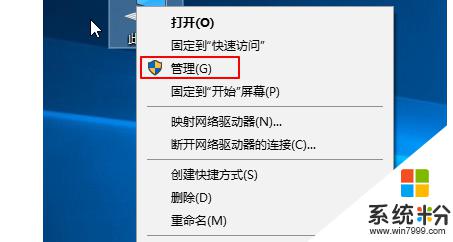
2.点击左侧【磁盘管理】打开,右侧找到移动硬盘。
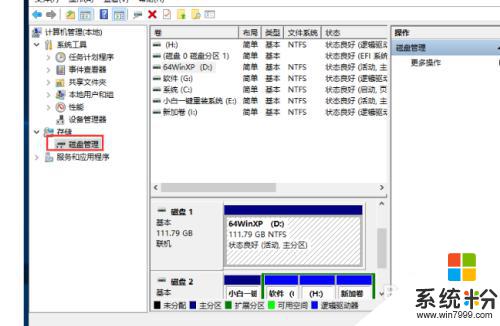
3.鼠标右击移动硬盘,选择【更改驱动器和路径】然后点击【添加】给移动硬盘添加盘符。确定完成,这样移动硬盘就可以显示出现了。
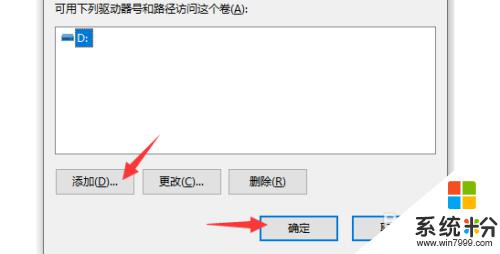
以上就是电脑无法识别硬盘显示的全部内容,有需要的用户可以根据小编的步骤进行操作,希望能够对大家有所帮助。
我要分享:
电脑软件热门教程
- 1 谷歌关键字工具该如何使用;谷歌关键字规划师网址有哪些
- 2 自制无线网卡天线的方法 怎么自制无线网卡天线
- 3 WORD文档怎样选择矩形局域? WORD文档选择矩形局域的方法?
- 4单反数码相机怎样数据恢复 单反数码相机如何数据恢复
- 5怎么扫描平台PS2 转USB线接线 如何扫描平台PS2 转USB线接线
- 6怎样查看电脑信息详解 查看电脑信息详解的方法
- 7公司邮箱收不到邮件怎么回事 企业邮箱收不到邮件解决方法
- 8怎么找回硬盘分区丢失的文件 硬盘分区文件丢失怎么办
- 9手机输入法怎么设置搜狗输入法 手机设置搜狗输入法步骤
- 10为什么笔记本搜不到家里无线网 笔记本电脑无法搜索到家中的无线wifi怎么办
